Die folgende Abbildung zeigt links ein Aufsteckgetriebe. In diesem Beispiel soll eine Explosionsansicht der rechts abgebildeten Baugruppe mit dem Namen Klemmeinheit erstellt werden.
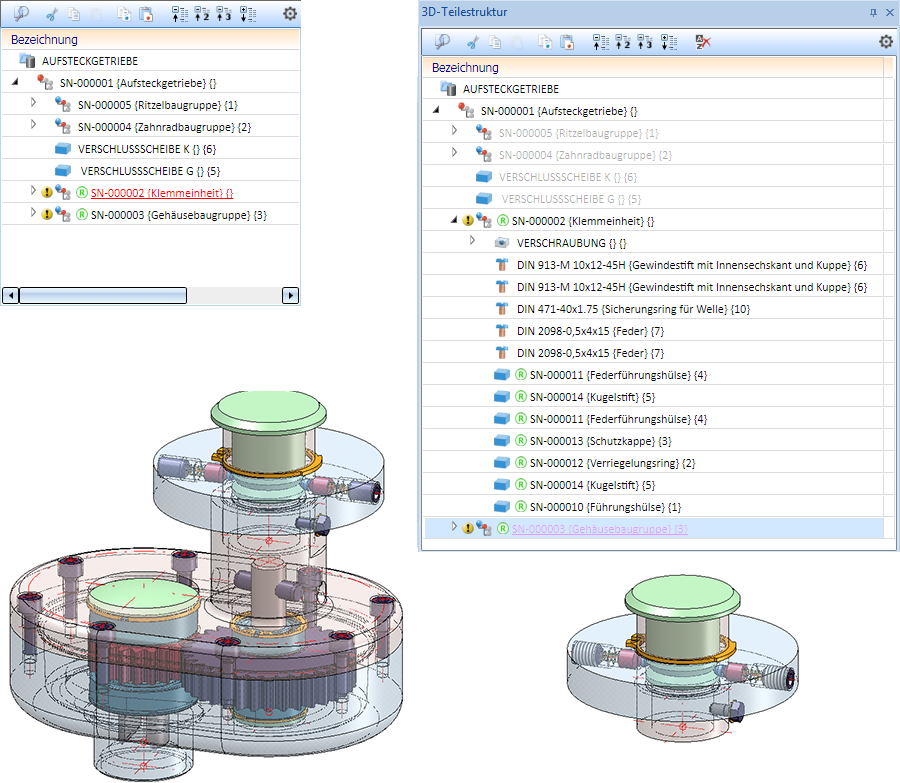
Schritt 1: Ansicht für Explosionsdarstellung definieren
- Als erstes wird eine neue Ansicht des Aufsteckgetriebes erzeugt, z. B. eine Ansicht mit dem Namen Explosion.
- In dieser Ansicht werden mit Ausnahme der Klemmeinheit alle anderen Baugruppen und Teile ausgeblendet.
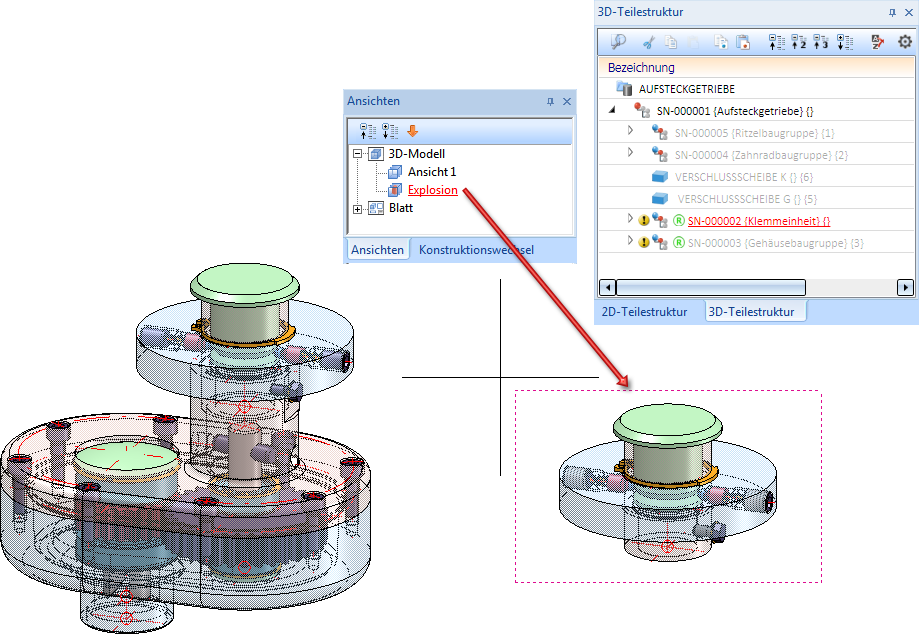
Schritt 2: Explosion starten und Verschiebung aufrufen
- Dann wird die Funktion Explosionsdarstellung
 aufgerufen. HiCAD schaltet in den Modus Explosion.
aufgerufen. HiCAD schaltet in den Modus Explosion.
- Durch einen Klick auf das Symbol
 wird das Dialogfenster Verschiebung angezeigt. Als zu verschiebendes Teil ist hier die Klemmeinheit gewählt. Da wir die einzelnen Teile dieser Einheit transformieren wollen, klicken wir den Eintrag mit der rechten Maustaste an und wählen Element aus Liste entfernen.
wird das Dialogfenster Verschiebung angezeigt. Als zu verschiebendes Teil ist hier die Klemmeinheit gewählt. Da wir die einzelnen Teile dieser Einheit transformieren wollen, klicken wir den Eintrag mit der rechten Maustaste an und wählen Element aus Liste entfernen. - Darüber hinaus aktivieren wir in unserem Beispiel die Checkbox Mehrfachauswahl.
- Die Transformationen sollen erst durch einen Klick auf die Schaltfläche Übernehmen ausgeführt werden. Daher deaktivieren wir die Checkbox Sofort übernehmen.
- Die Explosionsdarstellung soll in unserem Beispiel Montagespuren enthalten. daher aktivieren wir auch die Checkbox Eine Spur für jedes Teil.
- Jetzt können die Transformationen der Einzelelemente definiert werden.
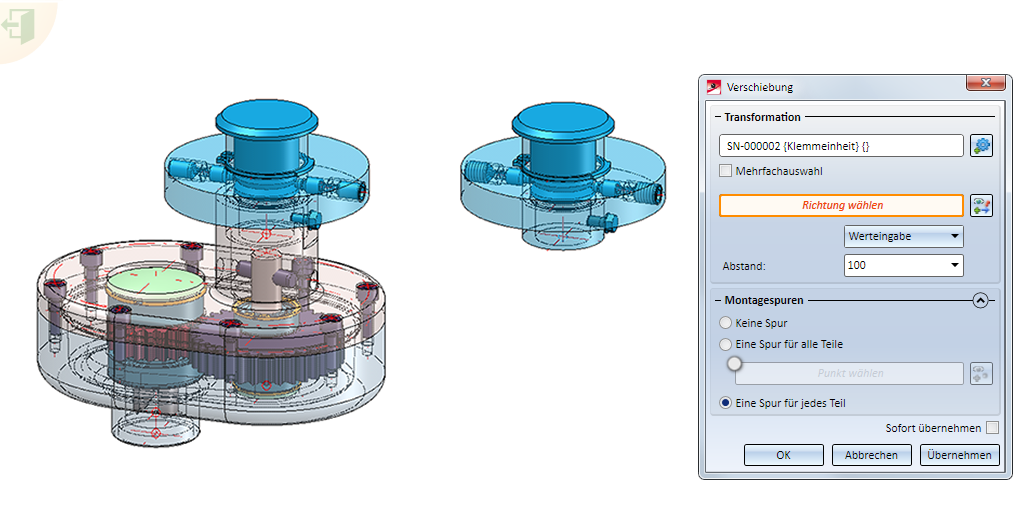
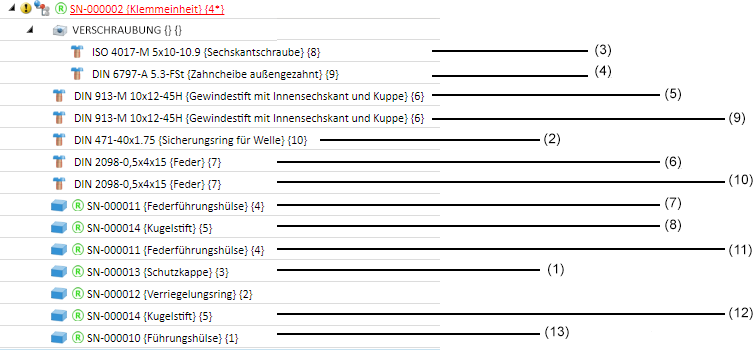
Mit Abbrechen wird das Fenster Verschiebung geschlossen.
Schritt 3: Definition der Verschiebungen für die Teile (1) und (2)
- Nach einem Klick auf
 wählen wir im ICN die Schutzkappe (1). Die Verschiebung soll durch Werteingabe im Abstand 140 erfolgen. Als Richtung wählen wir die Z-Achse (RMT). Nach einem Klick auf Übernehmen erfolgt die Verschiebung.
wählen wir im ICN die Schutzkappe (1). Die Verschiebung soll durch Werteingabe im Abstand 140 erfolgen. Als Richtung wählen wir die Z-Achse (RMT). Nach einem Klick auf Übernehmen erfolgt die Verschiebung.
Analog verfahren wir für die anderen Teile, wobei wir jeden Schritt mit Übernehmen beenden.
- Sicherungsring (2) , Richtung: Z-Achse, Abstand 110,
- Sechskantschraube (3), Richtung: X-Achse, Abstand 100
- Zahnscheibe (4), Richtung: X-Achse, Abstand 80
Schritt 4: Definition der Konzentrik für die Teile (5) und (9), (6) und (10), (7) und (11) sowie (8) und (12)
Die Gewindestifte (5) und (9) sind symmetrisch zur Z-Achse angeordnet. Das heißt, hier ist es sinnvoll, die Konzentrik zu verwenden. Gleiches gilt jeweils für die beiden Federn, die Federführungshülsen sowie die Kugelstifte. Auch hier aktivieren wir die Checkboxen Mehrfachauswahl und Eine Spur für jedes Teil und deaktivieren die Checkbox Sofort übernehmen.
- Gewindestift (5) und (9), Achse: Z-Achse, Abstand 100 -> Klick auf Übernehmen
- Feder (6) und (10), Achse: Z-Achse, Abstand 80 -> Klick auf Übernehmen
- Federführungshülse (7) und (11), Achse: Z-Achse, Abstand 60 -> Klick auf Übernehmen
- Kugelstift (8) und (12), Achse: Z-Achse, Abstand 50 -> Klick auf Übernehmen
Mit Abbrechen wird das Fenster Konzentrik geschlossen.
Schritt 5: Definition der Verschiebungen für die Teile (13) und (1)
- Führungshülse (13), Richtung: Z-Achse, Abstand 75 -> Klick auf Übernehmen
- Schutzkappe (1), Richtung: X-Achse, Abstand -100 -> Klick auf Übernehmen
Mit Abbrechen wird das Fenster Verschiebung geschlossen.
Schritt 6: Definition einer Drehung für die Schutzkappe (1)
Die Schutzkappe soll nun in der Explosionsdarstellung noch gedreht werden.
- Durch einen Klick auf das Symbol
 wird das Dialogfenster Drehung angezeigt. Als zu drehendes Teil ist hier die Klemmeinheit gewählt. Da wir nur die Schutzkappe (15) drehen wollen, klicken wir den Eintrag mit der rechten Maustaste an und wählen Element aus Liste entfernen.
wird das Dialogfenster Drehung angezeigt. Als zu drehendes Teil ist hier die Klemmeinheit gewählt. Da wir nur die Schutzkappe (15) drehen wollen, klicken wir den Eintrag mit der rechten Maustaste an und wählen Element aus Liste entfernen. - Darüber hinaus deaktivieren wir in unserem Beispiel die Checkbox Sofort übernehmen.
- Die Explosionsdarstellung soll in unserem Beispiel Montagespuren enthalten. daher aktivieren wir die Checkbox Eine Spur für jedes Teil.
- Jetzt kann die Drehung der Schutzkappe beginnen. Nach einem Klick auf
 wählen wir im ICN die Schutzkappe (15). Die Drehung soll durch Werteingabe erfolgen und zwar um -90°. Zur Bestimmung der Rotationsachse verwenden wir hier die abgebildeten Quadrantenpunkte.
wählen wir im ICN die Schutzkappe (15). Die Drehung soll durch Werteingabe erfolgen und zwar um -90°. Zur Bestimmung der Rotationsachse verwenden wir hier die abgebildeten Quadrantenpunkte.
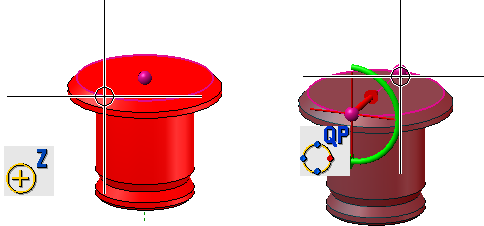
Nach einem Klick auf Übernehmen erfolgt die Drehung.
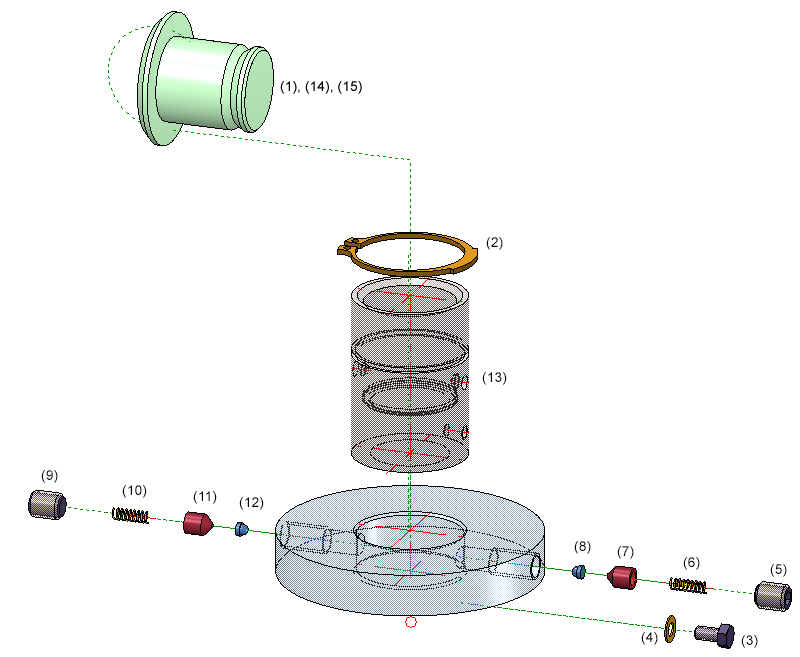
Das Andockfenster Explosion enthält dementsprechend 14 Verschiebungen und 1 Drehung. Beim Klick auf eine Transformation werden und die vorherige Position der Teile farbig markiert.
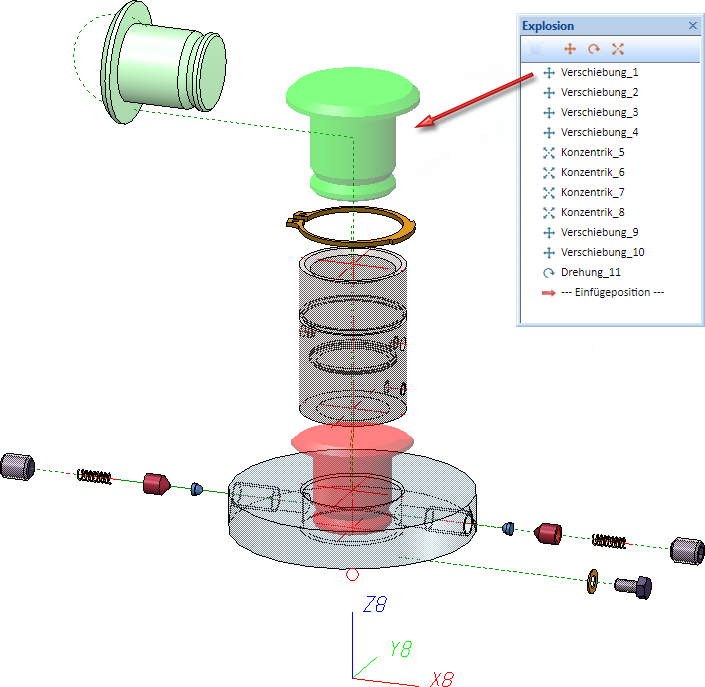
Die Simulation als Film:

